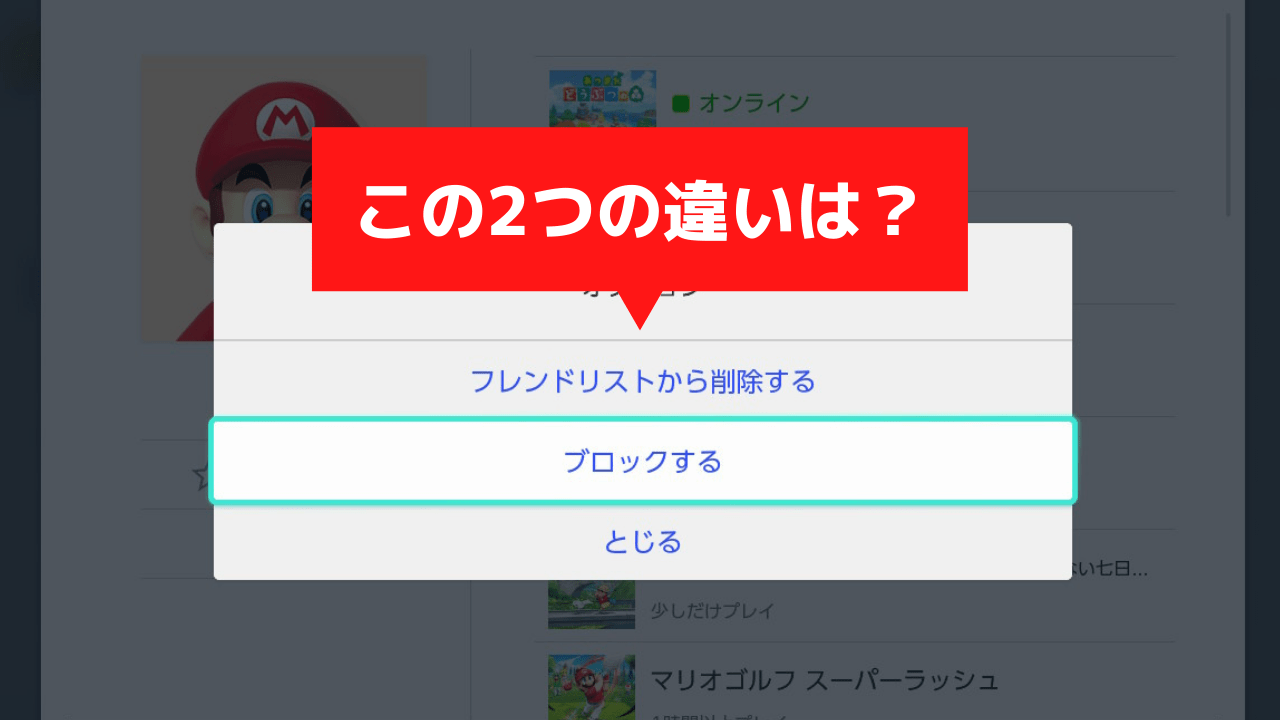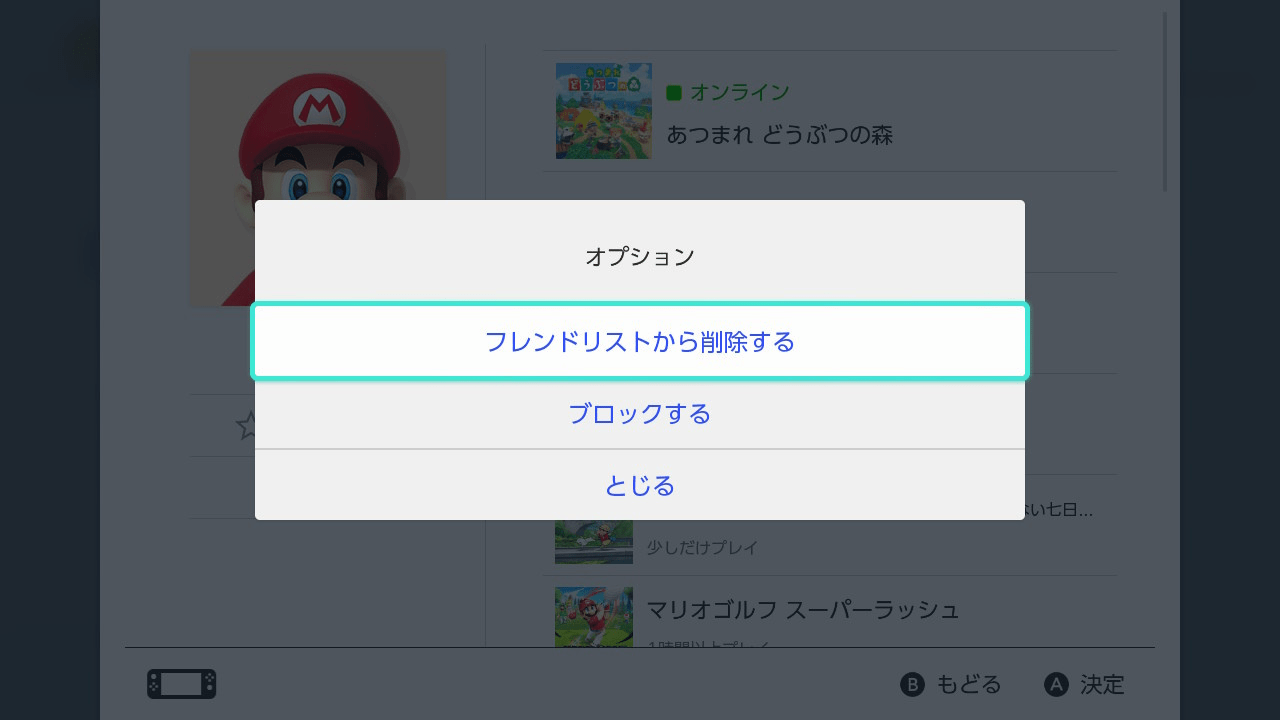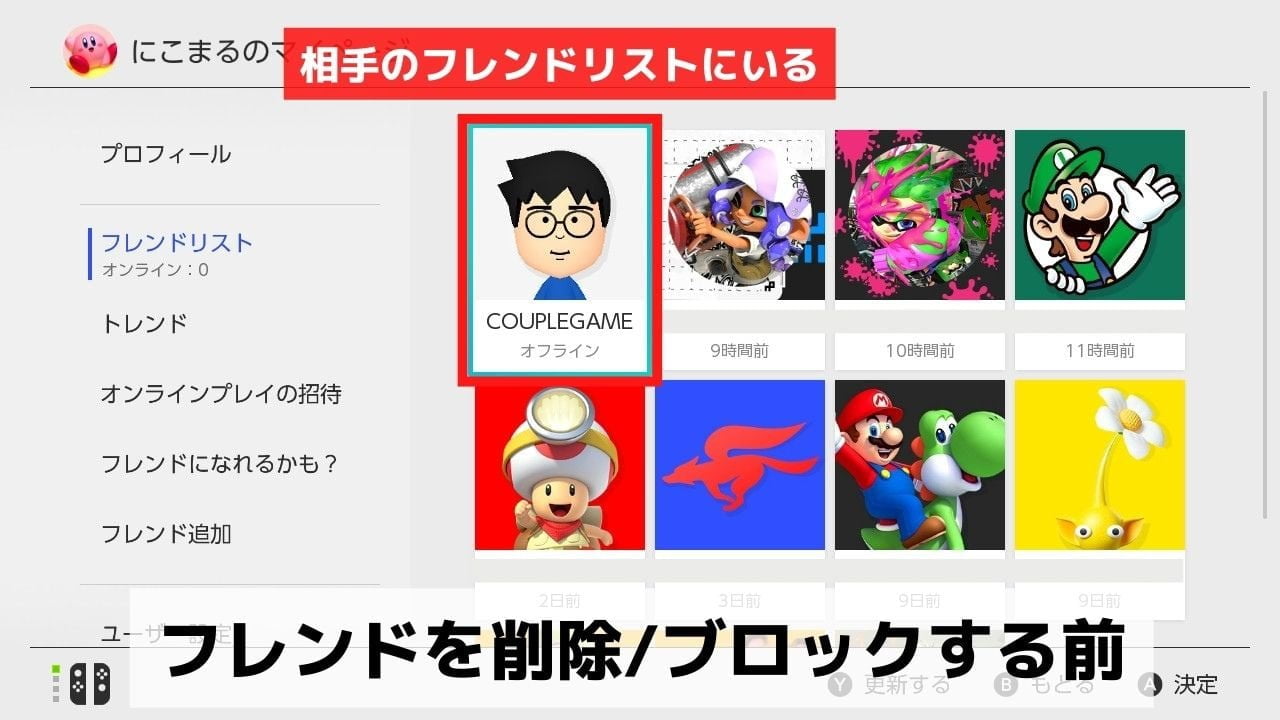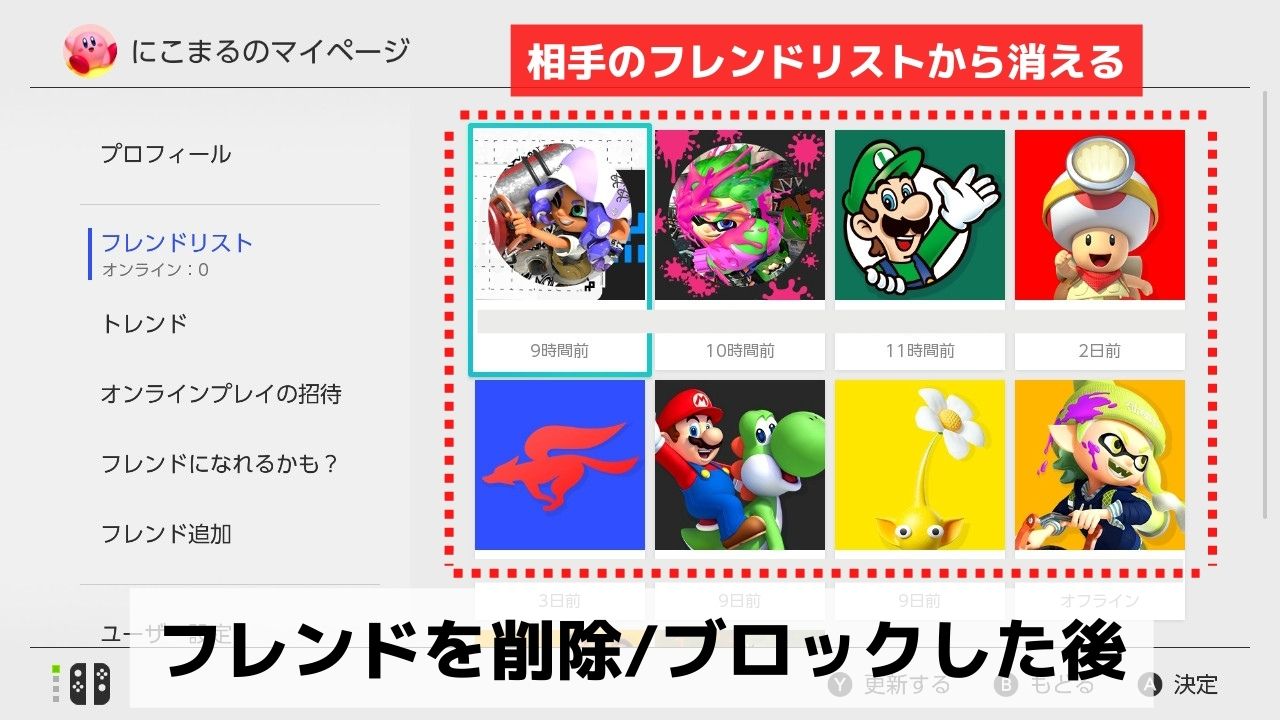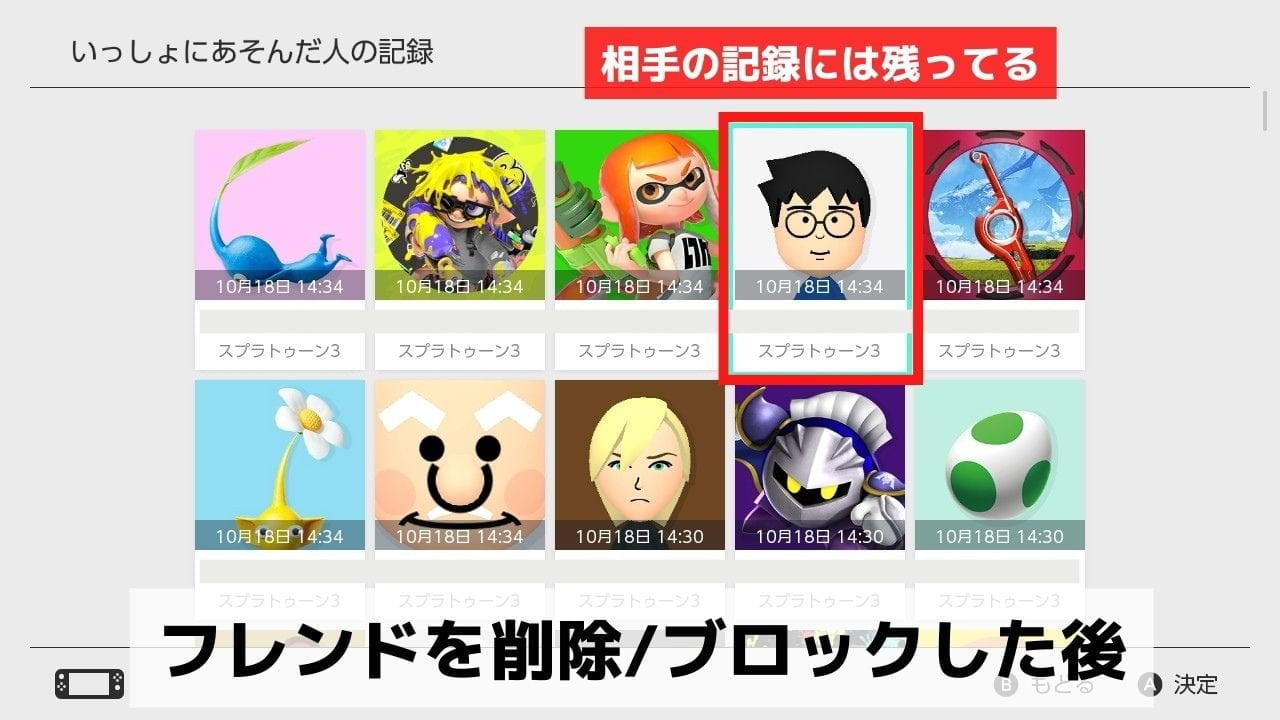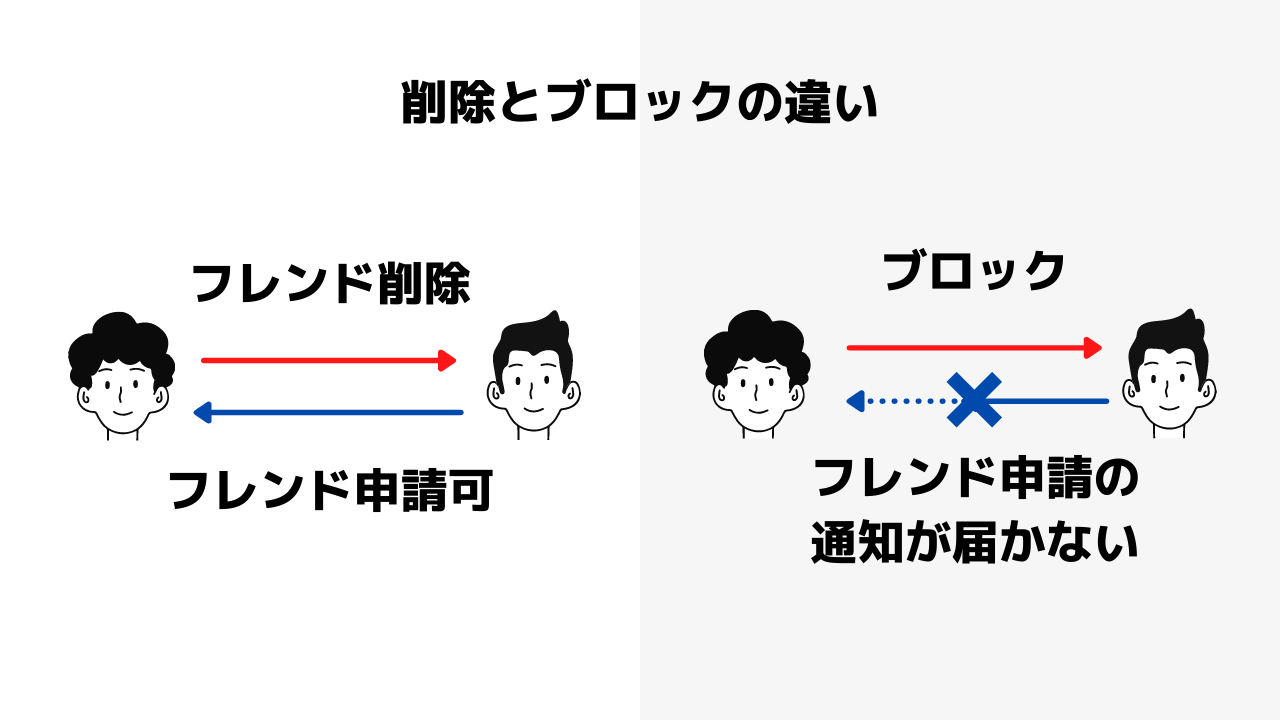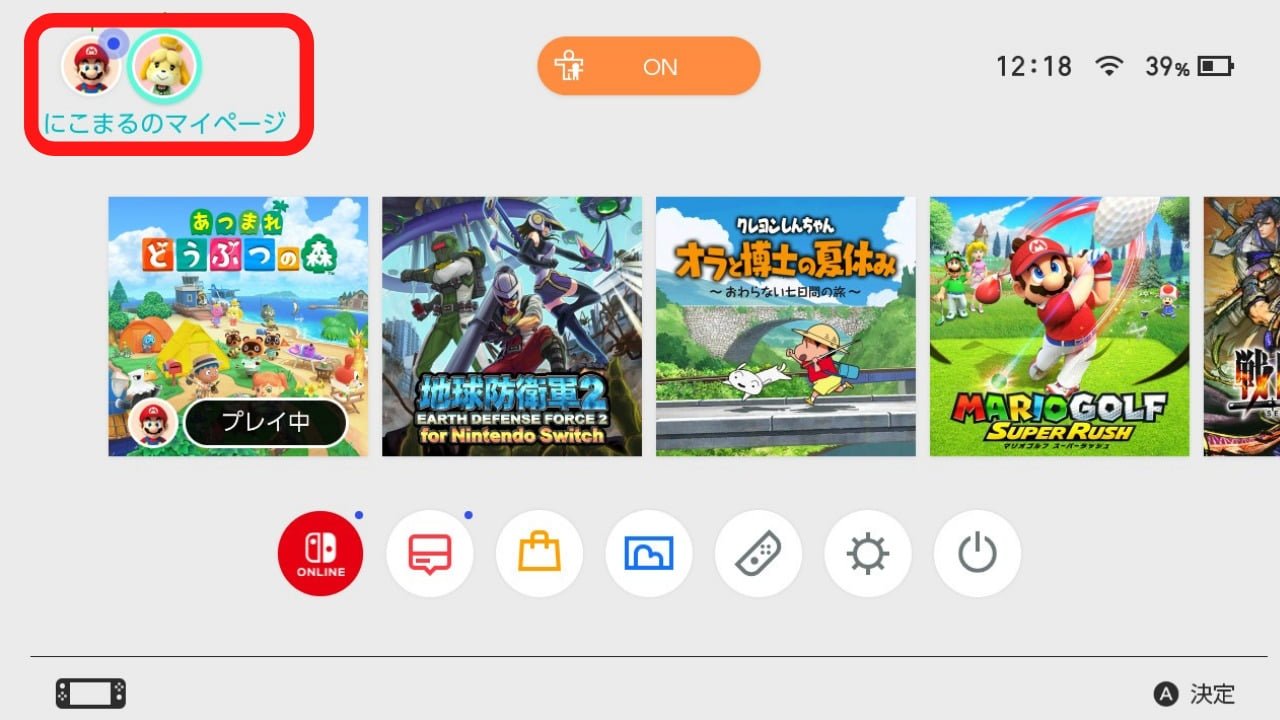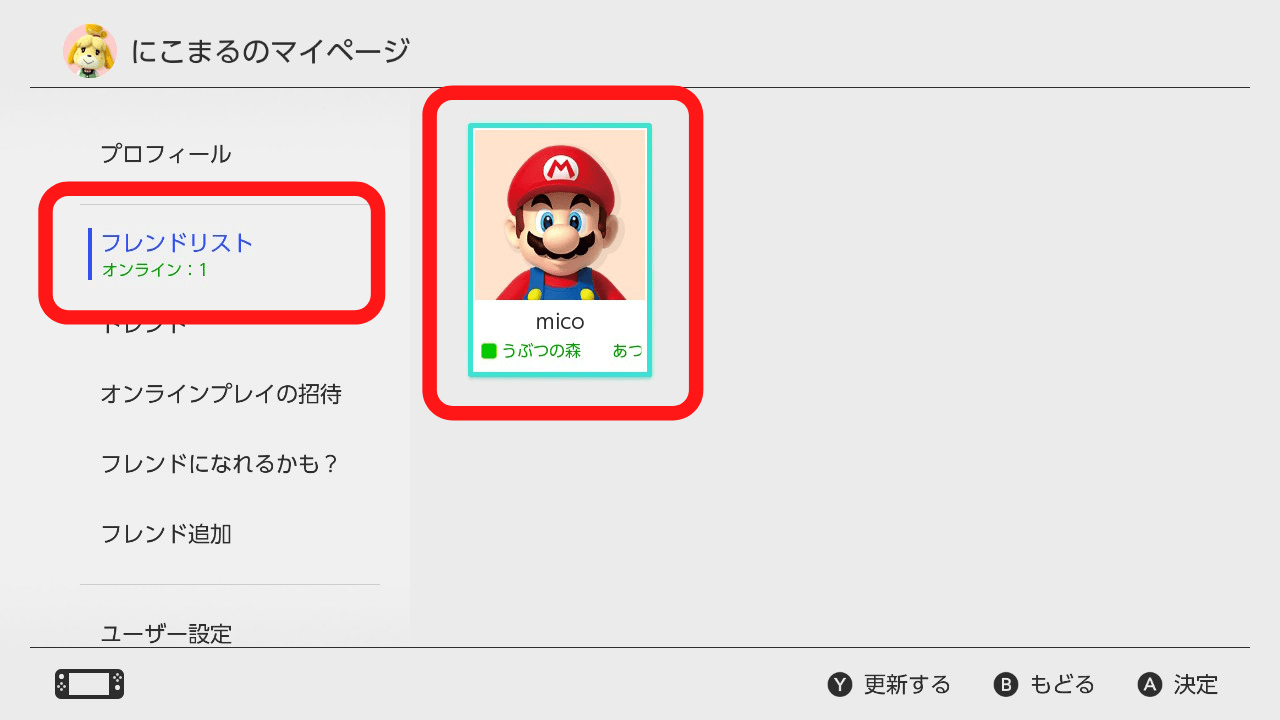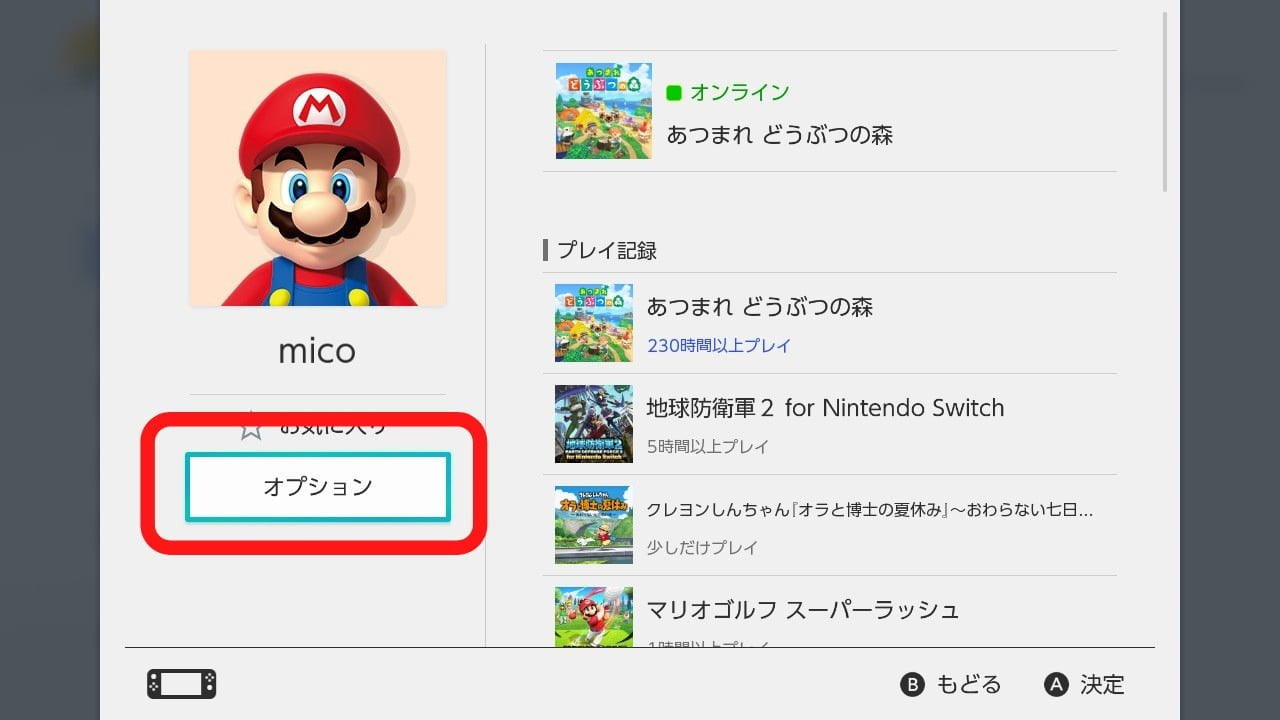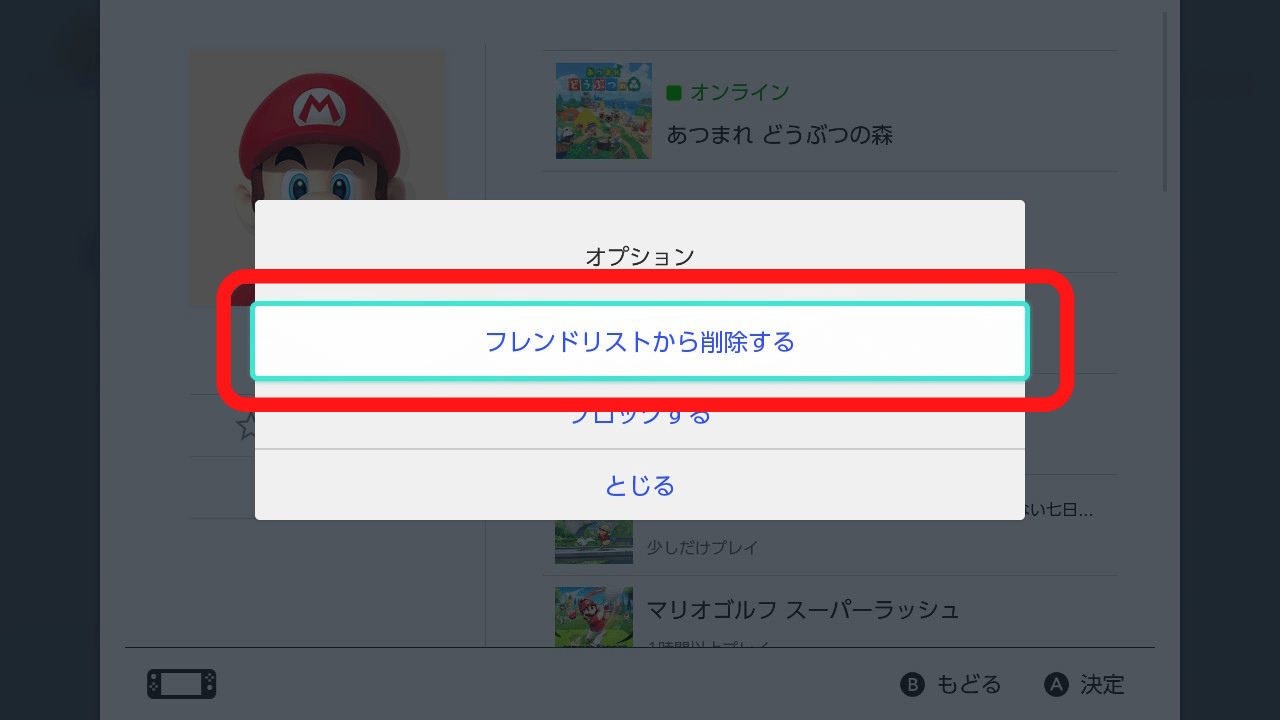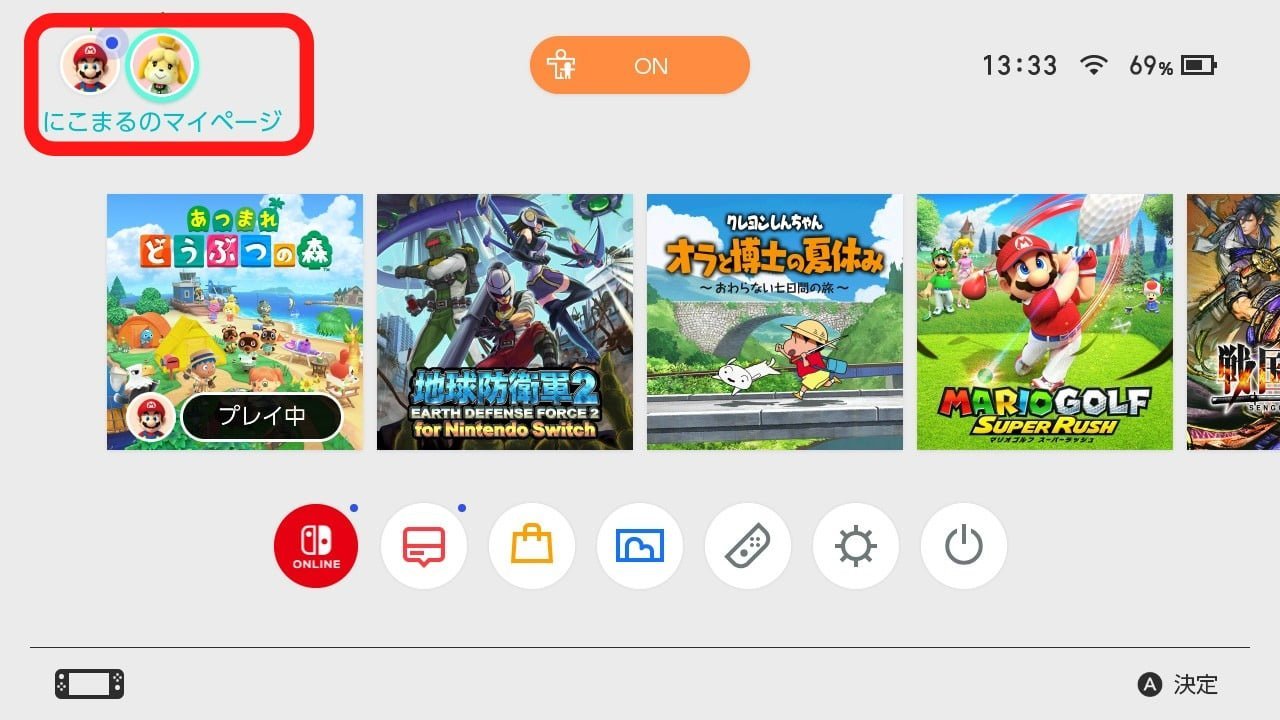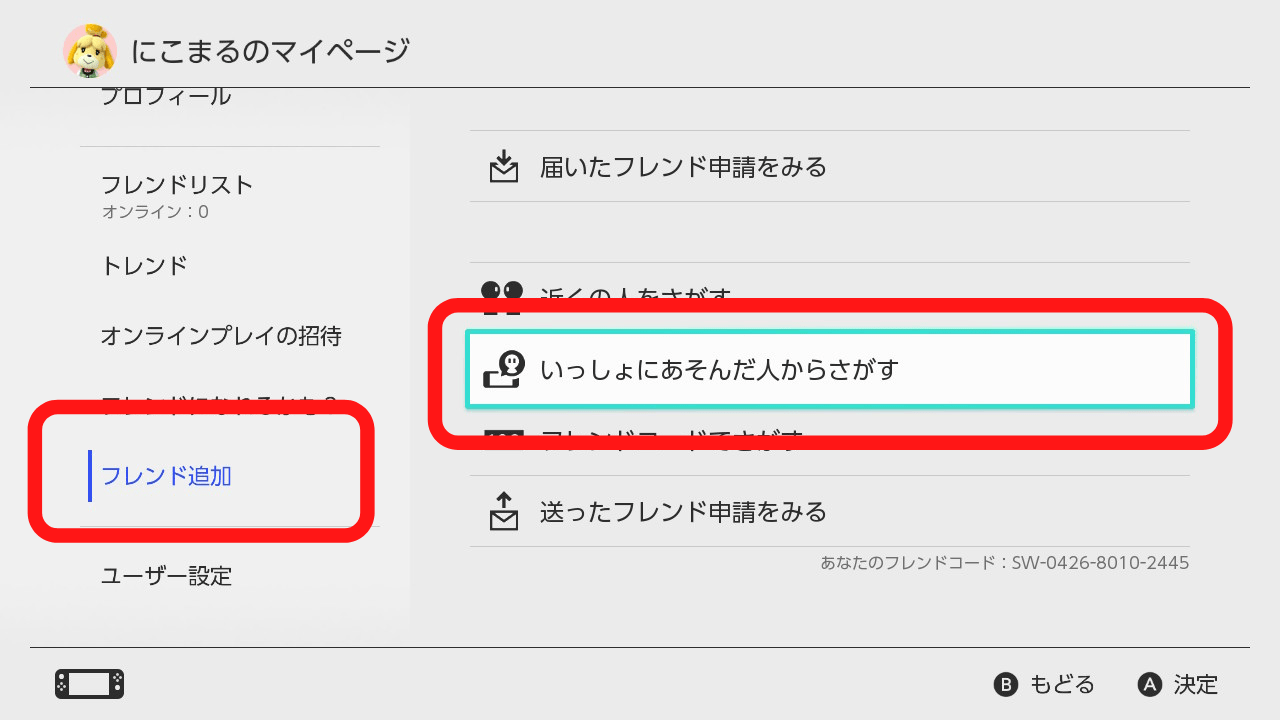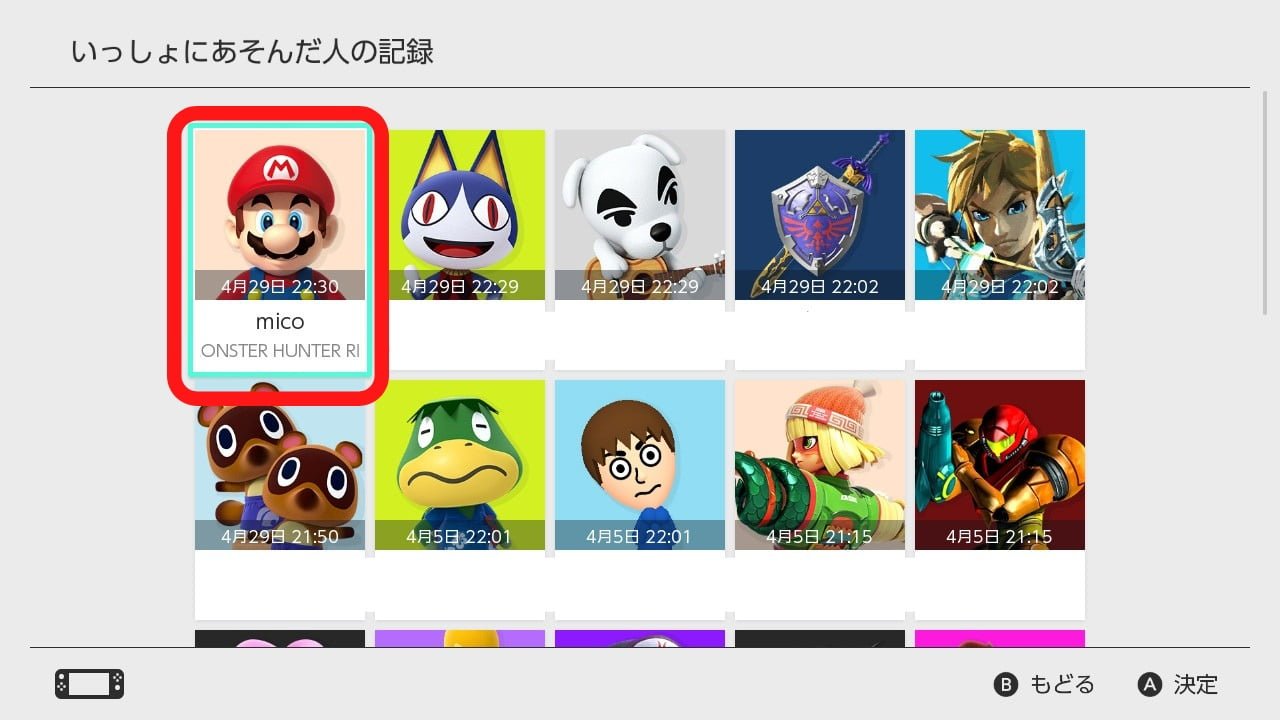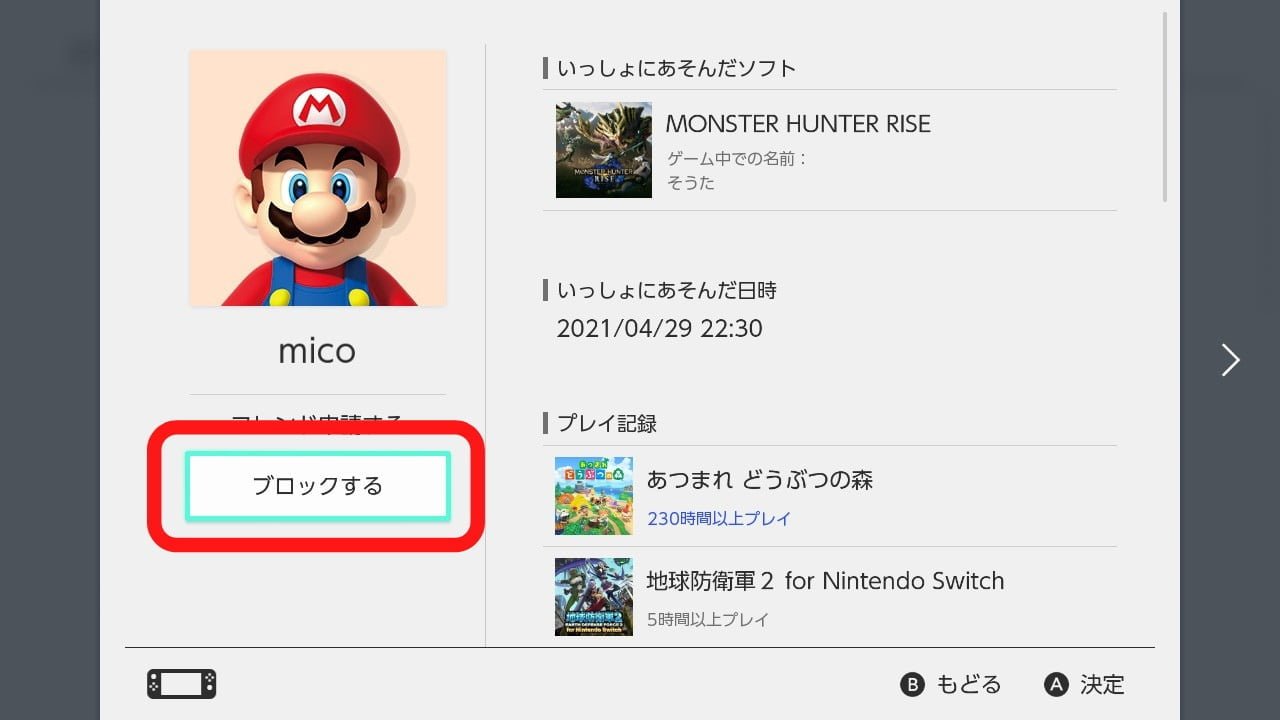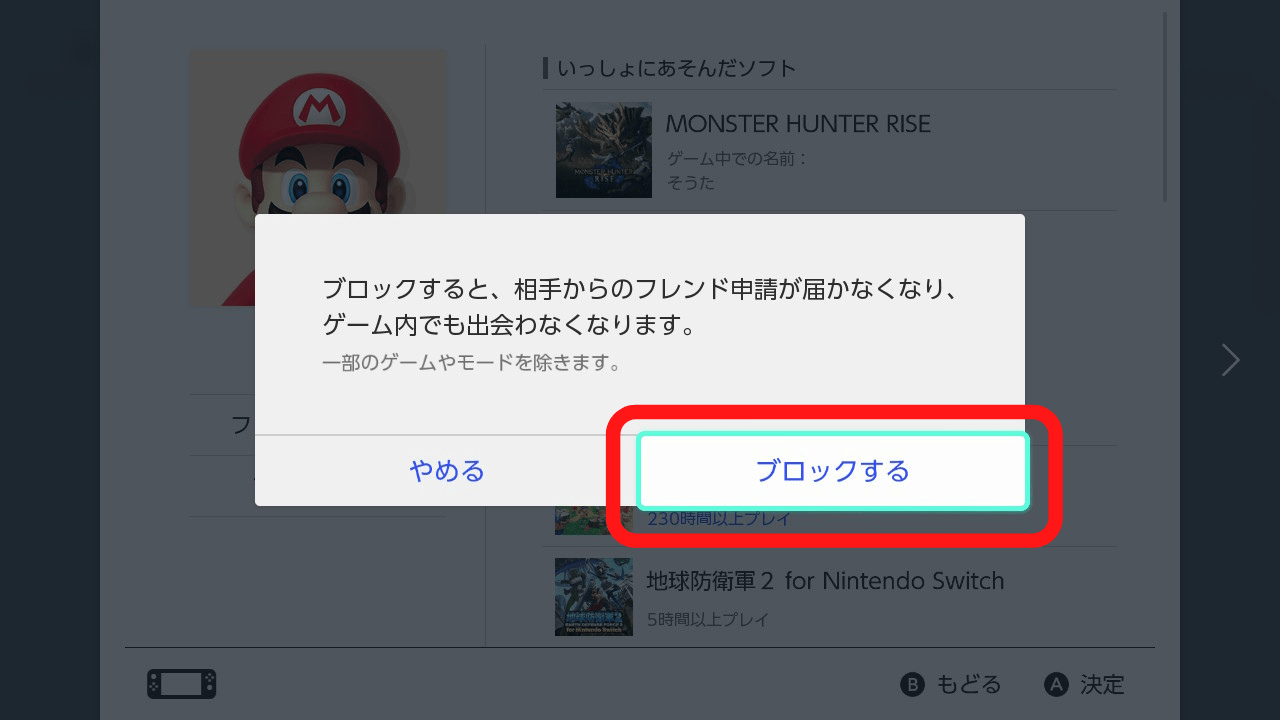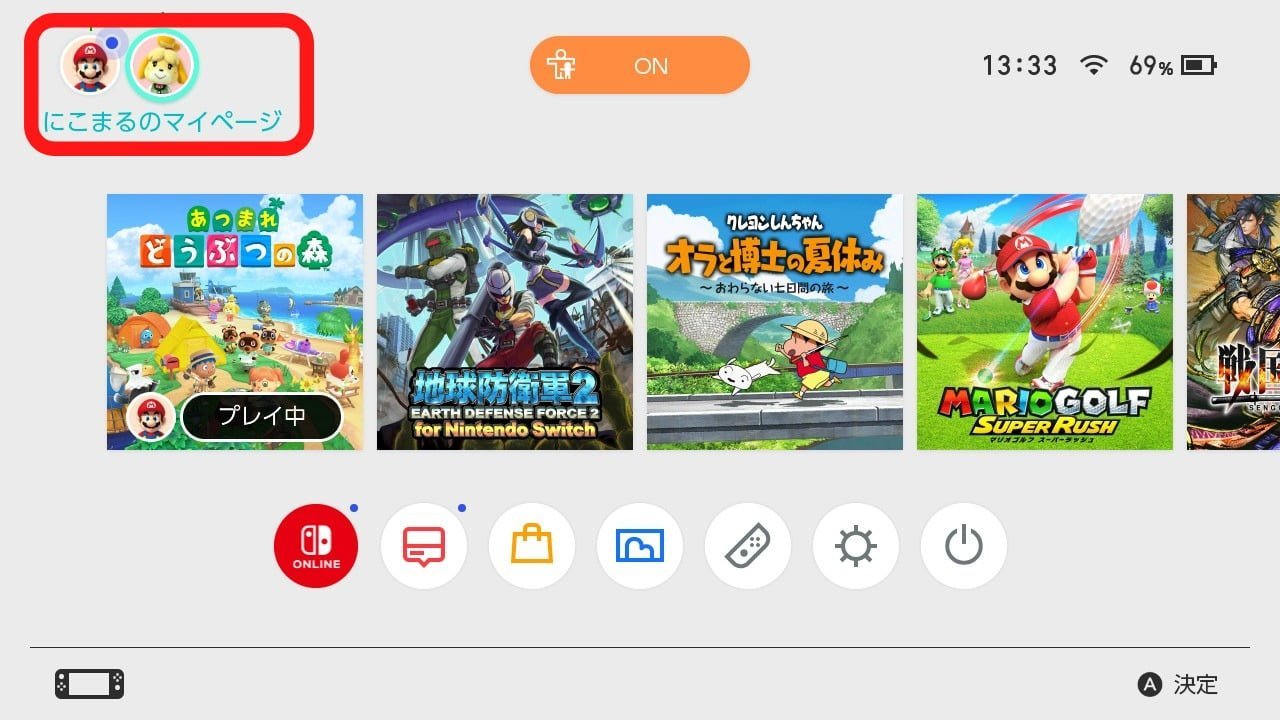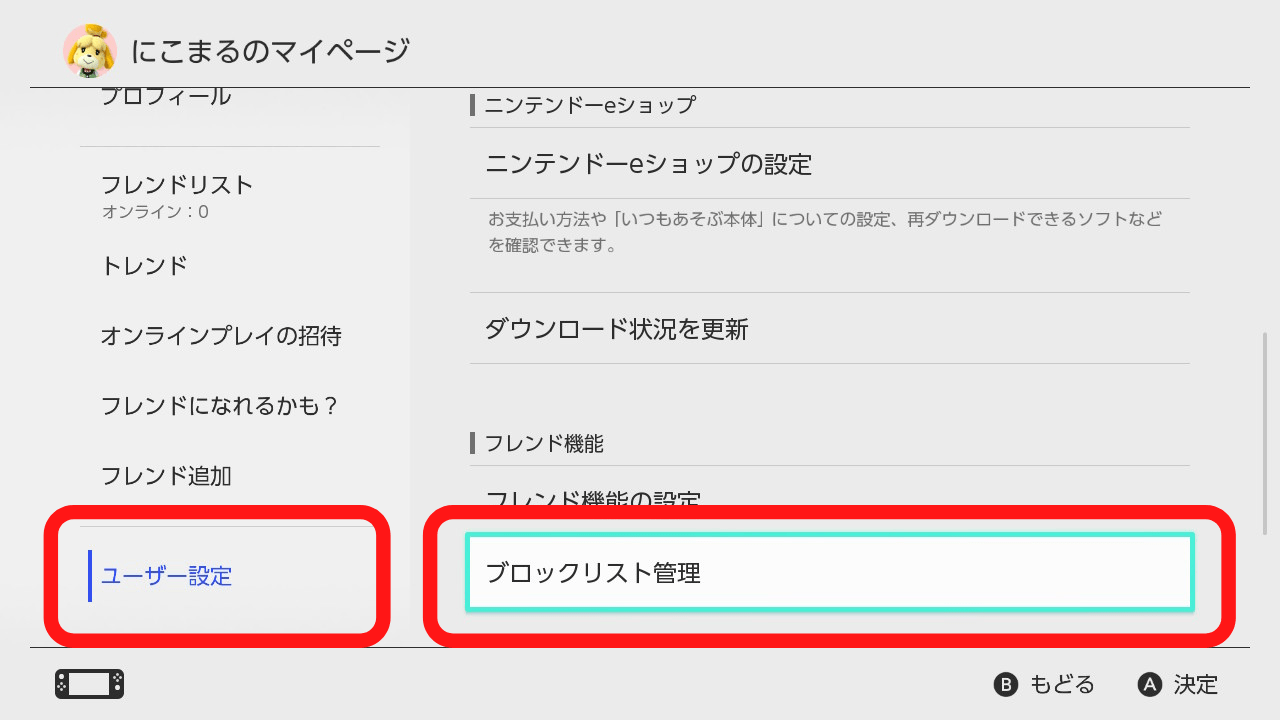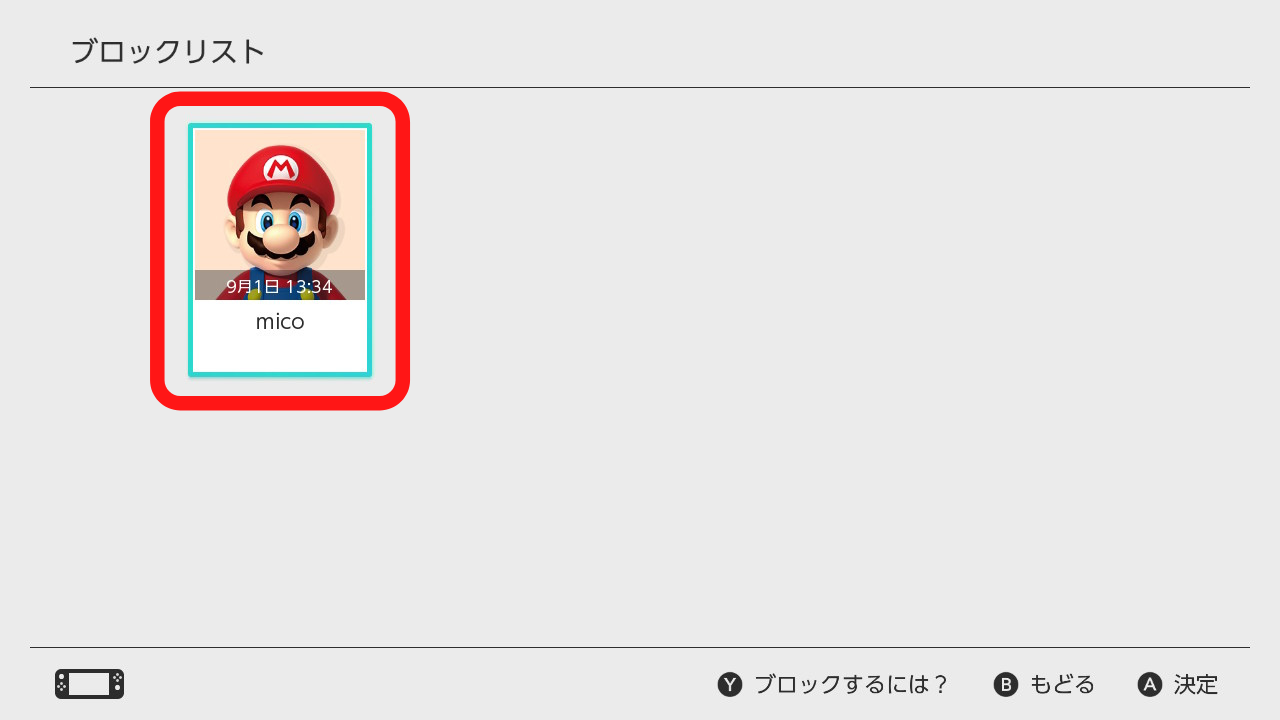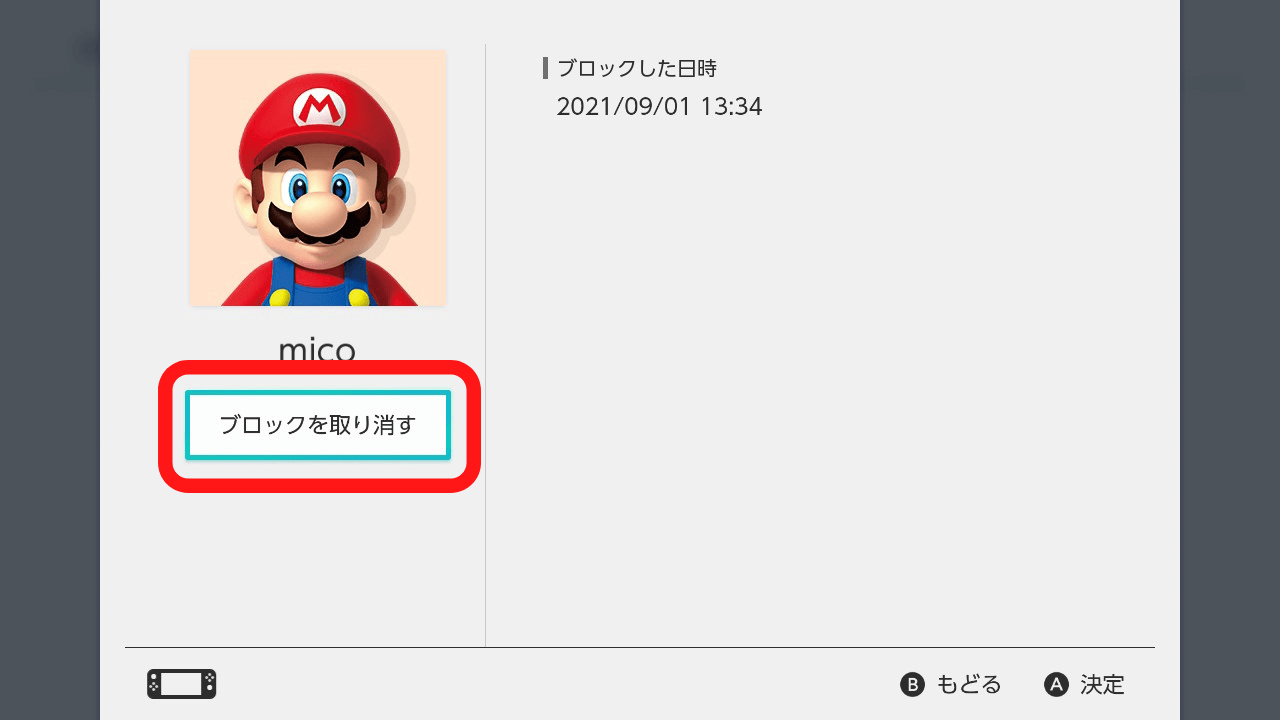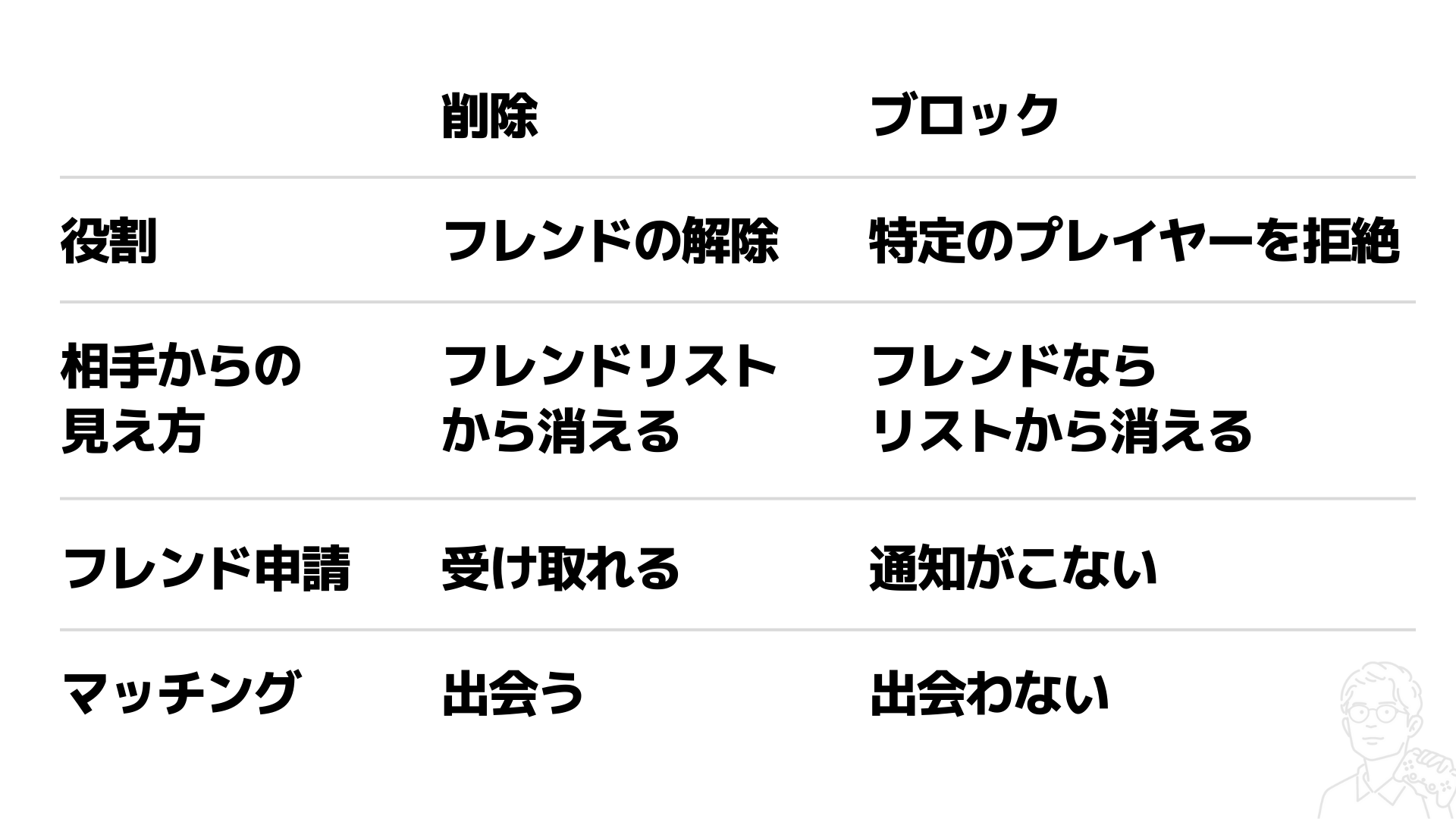Nintendo Switchには、フレンドになった人を「削除」したり、オンラインプレイなどで一緒に遊んだ人を「ブロック」することができます。
「削除」と「ブロック」は似ている機能ですが、まったく別もの。状況に応じて適切に使い分ける必要があります。
そこでこの記事では、「削除」と「ブロック」の違いや設定方法について詳しく解説します。また、削除やブロックをしたら、相手から自分はどう見えるのか?通知されるのか?も気になるところだと思うので、相手からの見え方についてもご紹介します。
\ 動画でチェック /
フレンドの「削除」「ブロック」の違いの解説動画
-

Switchで自分のオンライン状況をフレンドに隠す方法
今すぐ読む
「削除」と「ブロック」の違い
Switchの「削除」と「ブロック」は、まったく異なる機能です。
以下にその違いをまとめたのでご参考にしてください。
| 機能 | 削除 | ブロック |
| 役割 | フレンドの解除 | 特定のプレイヤーを拒絶 |
| 相手からの見え方 | フレンドリストから消える | フレンドならリストから消える |
| フレンド申請 | 受け取れる | 通知がこない |
| マッチング | 出会う | 出会わない |
それぞれ、違いについて詳しく解説します。
役割
削除とブロックは、そもそもの役割が異なります。
削除は、すでにフレンドである特定のプレイヤーを、フレンドから外す機能です。ブロックは、フレンドまたはオンラインなどで一緒にあそんだ人と、二度と遊ばないように拒絶する機能です。ブロックする相手は、フレンドでなくてもできます。
相手からの見え方
フレンドを削除またはブロックすると、相手のフレンドリストからあなたが消えます。
削除かブロックを実行すると、そのプレイヤーとはフレンドではなくなります。そのため、相手のフレンドリストからあなたのアイコンが消えます。
ただし、どちらの場合でも、そのプレイヤーと最近オンラインで遊んだのであれば、「いっしょにあそんだ人の記録」には残る可能性があります。
フレンド申請
フレンド申請については、削除すると再申請が可能で、ブロックするとあなたに通知が届かなくなります。
「削除」はフレンドを解除する機能ですので、フレンドリストからは消えます。ただし、相手がまたフレンド申請をしてきたら、申請があなたに届きます。
「ブロック」は、相手はあなたにフレンド申請を出すことが可能ですが、あなたにフレンド申請の通知が届かなくなります。ブロックを解除すると、届いていたフレンド申請の通知を見ることができます。
-

Switchで知らない人から「フレンド申請」が届くのはなぜか?
今すぐ読む
マッチング
マッチング(オンラインプレイで同じ時間に同じゲームをプレイすること)については、削除すると再びそのプレイヤーと出会うことがあり、ブロックすると出会わなくなります。
「削除」はフレンドを解除するだけなので、同じゲームを同じ時間にオンラインプレイすると、再び出会う可能性があります。「ブロック」は、同じゲームを同じ時間にオンラインプレイしたときに出会わなくなります(一部のゲーム・モードを除く)。
一緒にオンラインプレイをしていて不快に感じた場合は、「(フレンドの)削除」ではなく「ブロック」を活用しましょう。
フレンドの削除方法と相手からの見え方
フレンドの削除は、特定のプレイヤーをフレンドから解除する機能です。
フレンドを削除すると、フレンドリストからは消えますが、相手が再びフレンド申請してきたらそれを受け取れます。また、オンラインプレイでマッチングする可能性もあります。
削除を使う場面
フレンドの削除は、以下のような状況のときに実行してください。
- フレンドが増えてきたから整理したい
- 長い間 遊んでいない特定のフレンドを削除したい
- 削除するけど、機会があればその人とまた遊びたい
「このプレイヤーとは二度と遊びたくない」と思ったら、削除ではなく「ブロック」をしてください。
削除手順
フレンドの削除方法の解説動画
フレンドの削除は「フレンドリスト」から行います。
HOMEメニューの左上にある、自分のアイコンを選択。
左メニューの「フレンドリスト」から削除したいユーザーを選択。
「オプション」→「フレンドリストから削除する」を選択。
確認画面が出るので、間違いがなければ「削除する」を選択。
以上で、フレンドの削除ができました。
相手からどう見える?
削除された相手のSwitchから見ると、相手のフレンドリストからあなたのアイコンが消えています。これは、フレンドをブロックしたときと同じ見え方です。
ただし、「いっしょにあそんだ人」のリストにはあなたが残ります。そこからフレンドの再申請は可能で、あなたにその申請が届きます。
※「いっしょにあそんだ人」のリストは、相手がオンラインプレイをすれば古いユーザーから消えていくので、待っていればいずれは消えます。
ブロックの登録方法と相手からの見え方
ブロックは、特定のフレンドや「いっしょにあそんだ人」を拒絶する機能です。
フレンドをブロックすると、相手のフレンドリストからあなたが消え、相手からフレンド申請が届いても通知されません。同じゲームのオンラインプレイでマッチングすることもありません。
ブロックを使う場面
ブロックは、以下のような状況のときに実行してください。
- そのプレイヤーに嫌がらせを受けた
- フレンド申請を受け取りたくない
- そのプレイヤーとは二度と遊びたくない
「フレンドが増えてきたから整理したい」だけなら、ブロックではなく「削除」をしてください。
ブロック手順
ブロックの登録・確認方法の解説動画
ユーザーのブロックは「フレンドリスト」または「いっしょにあそんだ人からさがす」から行います。
HOMEメニューの左上にある、自分のアイコンを選択。
左メニューの「フレンド追加」から「いっしょにあそんだ人からさがす」を選択。
ブロックしたい相手がフレンドなら、フレンドリストからブロックしたい相手を探します。
ブロックしたいユーザーを選択。
「ブロックする」を選択。
確認画面が出るので、間違いがなければ「ブロックする」を選択。
以上で、ブロックができました。
相手からどう見える?
ブロックされた相手のSwitchから見ると、相手のフレンドリストからあなたのアイコンが消えています。フレンドをブロックすると、フレンドを解除(削除)したうえで、ブロックするためです。
ただし、「いっしょにあそんだ人」のリストにはあなたが残ります。相手はそこからフレンドの再申請は可能ですが、あなたにその申請(通知)が届くことはありません。ブロックを解除すると、フレンド申請が届きます。
※「いっしょにあそんだ人」のリストは、相手がオンラインプレイをすれば古いユーザーから消えていくので、待っていればいずれは消えます。
ブロックしたユーザーの確認と解除方法
ブロックしたユーザーは、リストで確認したり解除することができます。
HOMEメニューの左上にある、自分のアイコンを選択。
左メニューの「ユーザー設定」から「ブロックリスト管理」を選択。
これで、今までにブロックしたユーザーをリストで確認できます。
ブロックを解除したい場合は、そのユーザーを選択。
「ブロックを取り消す」を選択。
確認画面が出るので、間違いがなければ「取り消す」を選択。
以上で、ブロック解除ができました。
削除/ブロックすると相手にバレる?
ブロックされたかの確認方法の解説動画
フレンドを削除またはブロックしても、相手にその通知は届きません。フレンド申請もできます(ブロックしたら自分には通知されない)。そのため、通常は削除やブロックされたことには気が付きません。
ただ、相手のフレンドリストからあなたのアイコンが消えて(フレンドリストから消えて)、「いっしょにあそんだ人の記録」には残ったままになっているため、相手が「削除かブロックされたのでは?」と勘づく可能性はあります。
※フレンドでないユーザーは、フレンドリストにいないため、ブロックしても勘づかれることはありません。
また、オンラインゲームによっては「このマッチには参加できません」などの表示が出るので、そこから相手がなんとなく「ブロックされているのでは?」と気が付く可能性もあります。
ちなみに、相手が「削除とブロックのどちらをされたか?」を知る方法はありません。削除やブロックする相手であれば、そこまで気にする必要はないかと思いますので、遠慮なく削除/ブロックして問題ありませんよ。
まとめ
Switchのフレンドを削除する機能と、特定のプレイヤーをブロックする機能はまったく異なります。
- 削除:フレンドを解除する
- ブロック:特定のプレイヤーを拒絶する(フレンド以外も可)
「フレンドが増えてきたから整理したい」なら、フレンドを削除してください。
ブロックは、フレンドでなくても、オンラインで一緒に遊んだことのあるプレイヤーなら実行できます。「そのプレイヤーとは二度と遊びたくない」ならブロックして拒絶してください。
-

Switchのプレイ記録やプレイ時間をフレンドに非表示にする方法
今すぐ読む